Cómo recibir alertas para dormir según cuándo necesitas despertarte

Cómo recibir alertas para dormir según cuándo necesitas despertarte
OneNote tiene una versión de la aplicación para UWP. Se ve bien y se relaciona con la interfaz de usuario que tienen las otras aplicaciones de Office 365 ( o Microsoft 365 ). Hay ciertas características que han cambiado entre la UWP y la versión de escritorio. Algunos de ellos ahora están basados en la nube y tienden a ser un poco lentos para comenzar a funcionar. Por ejemplo, la versión de OneNote 2016 permitía a los usuarios copiar texto de una imagen, pero parece que falta en la versión para UWP. La función sigue ahí, pero está basada en la nube.
He aquí cómo puede usarlo.
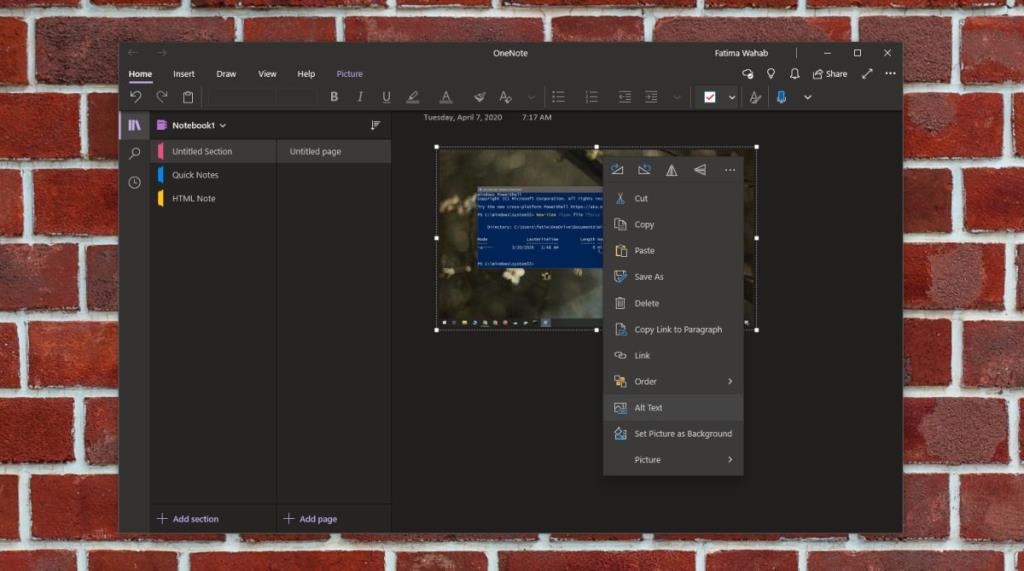 Abra OneNote e inserte una imagen que tenga el texto que desea copiar. Cuando hace clic con el botón derecho en la imagen, la opción 'Copiar texto de la imagen no estará allí'. Dado que esta función está basada en la nube, significa que la aplicación no procesa la imagen ni la lee en busca de texto. Está esperando que el servicio en la nube subyacente lo analice y el servicio es lento.
Abra OneNote e inserte una imagen que tenga el texto que desea copiar. Cuando hace clic con el botón derecho en la imagen, la opción 'Copiar texto de la imagen no estará allí'. Dado que esta función está basada en la nube, significa que la aplicación no procesa la imagen ni la lee en busca de texto. Está esperando que el servicio en la nube subyacente lo analice y el servicio es lento.
Lo que debe hacer es forzar la sincronización. La nota se sincroniza inmediatamente, pero la herramienta OCR no se activa. Espere diez minutos y luego haga clic con el botón derecho en la imagen y vea si ha aparecido la opción para copiar texto.
Si no es así, edite la página. Agregue texto u otra imagen, o reorganice el contenido que ya agregó a la página para que se vea obligado a sincronizarse nuevamente. Cierre OneNote y ábralo de nuevo. Repite esto varias veces. La función se toma su tiempo. Durante las pruebas, OneNote tardó al menos diez minutos en leer el texto de una imagen.
En pruebas posteriores, el tiempo se extendió a más de 20 minutos.
Puede intentar forzar la función de otras formas, como hacer ediciones más grandes en la página o cambiar la imagen, por ejemplo, voltearla o establecer su orden al frente o al revés.
Dado que la función es muy lenta y no hay mucho que pueda convencerla para que funcione más que ser paciente, probablemente debería insertar todas las imágenes de las que desea extraer texto a la vez y dejar la aplicación en ejecución. OneNote no debería tardar más de una hora en poder leer el texto de todos ellos. Reducirá el tiempo si la aplicación lo hace por lotes en lugar de hacer una imagen a la vez.
Mover la función a la nube permite que el escaneo sea más preciso, ya que el procesamiento también se lleva a cabo allí, pero es demasiado lento para ser tan útil como la función en Office 2016.
Cómo recibir alertas para dormir según cuándo necesitas despertarte
Cómo apagar la computadora desde el teléfono
Windows Update funciona básicamente en conjunto con el registro y diferentes archivos DLL, OCX y AX. En caso de que estos archivos se corrompieran, la mayoría de las funciones de...
Últimamente, aparecen como hongos nuevos paquetes de protección del sistema, y todos ellos ofrecen una nueva solución de detección de spam y antivirus, y si tienes suerte...
Aprende a activar el Bluetooth en Windows 10/11. El Bluetooth debe estar activado para que tus dispositivos Bluetooth funcionen correctamente. ¡No te preocupes, es muy fácil!
Anteriormente, revisamos NitroPDF, un buen lector de PDF que también permite al usuario convertir documentos en archivos PDF con opciones como fusionar y dividir el PDF.
¿Alguna vez has recibido un documento o archivo de texto con caracteres redundantes? ¿El texto contiene muchos asteriscos, guiones, espacios vacíos, etc.?
Tanta gente me ha preguntado sobre el pequeño ícono rectangular de Google al lado del Orbe de Inicio de Windows 7 en mi barra de tareas que finalmente decidí publicar esto.
uTorrent es, sin duda, el cliente de escritorio más popular para descargar torrents. Aunque funciona a la perfección en Windows 7, algunas personas tienen...
Todos necesitamos tomar descansos frecuentes mientras trabajamos con una computadora; al no tomar descansos existe una gran posibilidad de que sus ojos se salgan (bueno, no salten).







